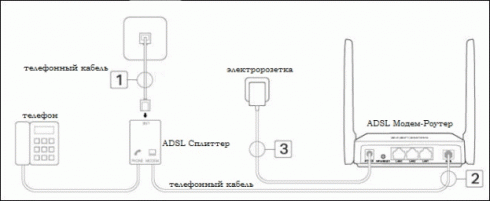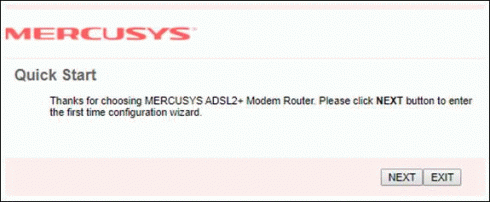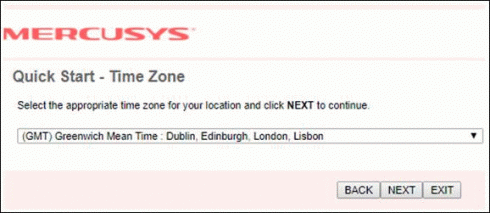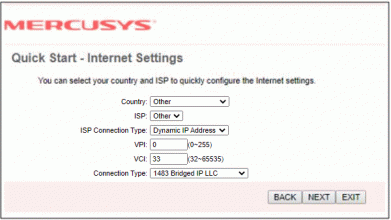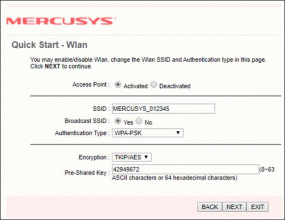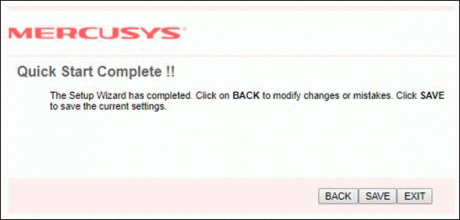Настройка модема Mercusys MW 300D (Для физических лиц)
- Подключите оборудование в соответствии с приведённой ниже схемой и подождите примерно 1–2 минуты, затем убедитесь, что на роутере загорелись индикаторы питания, ADSL и Wi-Fi.
Примечание. Если телефонная связь не нужна либо её нет, просто подключите роутер к телефонной розетке/сплиттеру с помощью прилагаемого телефонного кабеля.
- Подключите компьютер к роутеру (подключиться можно как по кабелю, так и по беспроводной сети).
— Кабельное подключение: подключите компьютер к порту LAN роутера с помощью кабеля Ethernet из комплекта.
— Подключение к беспроводной сети: подключите компьютер к беспроводной сети роутера. Имя беспроводной сети (SSID) по умолчанию указано на этикетке с обратной стороны роутера. - Запустите веб-браузер и введите в адресной строке http://mwlogin.net или 192.168.1.1. В качестве имени пользователя и пароля используйте admin (все буквы строчные). После этого нажмите Login (Войти)
Примечание. Если окно входа в систему не отображается, попробуйте настроить компьютер на автоматическое получение IP-адреса от роутера, проверьте правильность ввода http://mwlogin.net или 192.168.1.1 и очистите кэш браузера. Если проблема не устранена, используйте другой веб-браузер или другое устройство для подключения к роутеру.
-
Нажмите NEXT(Далее), чтобы запустить быструю настройку роутера.
- Выберите часовой пояс GMT+4 и нажмите кнопку NEXT(Далее).
- В поле Сountry выбрать значение Other(Другое) и ввести данные провайдера вручную.
В полях Country и ISP выбираем значение Other(Другое).
В поле ISP Connection Type (Тип подключения) выбираем Dynamic IP Address.
В полях VPI и VCI — значения провайдера из договора. (это либо 0/33 либо 0/35)
- Настройте параметры беспроводной сети. По умолчанию пароль беспроводной сети не задан.
Придумайте имя беспроводной сети и укажите его в поле SSID.
В поле Pre-Shared Key (Совместно используемый ключ) нужно указать пароль для беспроводной сети. Пароль должен быть не менее восьми символов на английском языке. После этого нажмите NEXT(Далее). - Нажмите Save(Сохранить), чтобы завершить настройку.
- На этом настройка роутера завершена. Далее необходимо пройти авторизацию, с компьютера или телефона подключенного к роутеру.
По теме
Категории
Наверняка каждый из нас сталкивался с проблемой плохого Wi-Fi сигнала, медленной скорости интернета и другими неполадками, связанными с работой роутера. В таких случаях может потребоваться правильная настройка роутера Меркусис MW300D, чтобы восстановить его работоспособность и обеспечить стабильное подключение к Интернету. Некорректные настройки часто могут стать причиной проблем с Wi-Fi, поэтому имеет смысл уделить время настройке роутера.
В данной статье мы предлагаем подробную пошаговую инструкцию по настройке роутера Меркусис MW300D. Вам потребуется всего несколько минут настройки, чтобы улучшить работу вашего роутера и получить стабильное подключение к Интернету.
Первым шагом при настройке роутера Меркусис MW300D будет подключение к устройству. Убедитесь, что ваш компьютер или ноутбук подключены к роутеру через LAN-порт. Для этого вставьте один конец Ethernet-кабеля в LAN-порт роутера, а другой конец подключите к сетевой карты вашего компьютера или ноутбука.
После подключения вы можете приступить к настройке роутера. Для этого введите IP-адрес вашего роутера в адресную строку браузера. Обычно IP-адрес указывается на наклейке на роутере или в инструкции к нему. Примером может служить адрес «192.168.0.1». Введите этот адрес и нажмите «Enter», чтобы перейти к странице настройки роутера.
Как подключить роутер Меркусис MW300D: настройка сетевого подключения
Для успешной настройки роутера Меркусис MW300D необходимо правильно подключить его к компьютеру и настроить сетевое подключение. Следуя этим шагам, вы сможете установить связь между устройствами и готовить роутер к дальнейшей настройке.
- Сначала убедитесь, что роутер Меркусис MW300D подключен к электропитанию и включен. Дождитесь, пока индикаторы питания и сети начнут гореть.
- Подключите Ethernet-кабель к порту WAN (обычно обозначен желтым цветом) на роутере и к сетевому адаптеру вашего компьютера.
- Откройте любой веб-браузер и введите в адресной строке IP-адрес роутера Меркусис MW300D. Обычно IP-адрес указан на самом устройстве или в документации к нему.
- Необходимо ввести логин и пароль для доступа к интерфейсу роутера. Если вы не меняли данные по умолчанию, то логин и пароль обычно «admin».
- После успешной авторизации вы попадете в настройки роутера Меркусис MW300D. Вам нужно будет пройти по интерфейсу и выполнить настройки сети под собственные требования.
- Настройте тип подключения, выбрав PPPoE, статический IP-адрес или динамический IP-адрес. Введите запрашиваемые параметры для соответствующего типа подключения.
- Сохраните изменения и перезагрузите роутер Меркусис MW300D.
После этих шагов вы успешно настроите сетевое подключение роутера Меркусис MW300D. Может потребоваться перезапуск компьютера для применения настроек. Теперь вы сможете настроить остальные функции роутера, включая Wi-Fi и безопасность.
Установка и настройка роутера Меркусис MW300D: базовые шаги
Шаг 1: Распаковка и подключение
Перед началом установки необходимо распаковать роутер Меркусис MW300D и убедиться, что в комплекте есть все необходимые компоненты: сам роутер, сетевой кабель Ethernet, блок питания и инструкция.
1. Подключите роутер к источнику питания при помощи блока питания.
2. Соедините роутер с компьютером или ноутбуком при помощи сетевого кабеля Ethernet.
Примечание: убедитесь, что компьютер или ноутбук также подключены к электросети.
Шаг 2: Настройка роутера
1. Откройте веб-браузер на компьютере или ноутбуке и введите адрес роутера в адресной строке. Обычно адрес состоит из числовой комбинации, например, http://192.168.0.1, но точный адрес указан в инструкции.
2. В открывшемся окне авторизуйтесь, введя логин и пароль. По умолчанию они обычно равны «admin».
3. После успешной авторизации вы попадете в панель управления роутера. Здесь можно настроить различные параметры, такие как имя сети (SSID) и пароль для беспроводного подключения, тип подключения к интернету и многое другое.
4. После внесения всех необходимых настроек не забудьте сохранить изменения.
Примечание: не рекомендуется изменять другие параметры в панели управления, если вы не уверены в своих действиях, чтобы избежать неправильной работы роутера.
Шаг 3: Подключение к интернету
После того, как роутер Меркусис MW300D будет настроен, необходимо подключить его к интернету.
1. Подключите провод модема к WAN-порту роутера.
2. Проверьте статус подключения в панели управления роутера. Если все настройки правильны, роутер должен успешно подключиться к интернету.
Поздравляю! Вы успешно установили и настроили роутер Меркусис MW300D. Теперь вы можете пользоваться беспроводным интернетом и настроить дополнительные функции по своему усмотрению.
Роутер Mercusys MW300D — это современное устройство, которое позволяет создать стабильную и быструю сеть Wi-Fi. С помощью этого роутера вы можете улучшить качество своего интернет-соединения и обеспечить быстрый доступ к сети для всех устройств в вашем доме или офисе. В этом полном руководстве мы рассмотрим все этапы настройки роутера Mercusys MW300D, чтобы помочь вам настроить его максимально эффективно.
Прежде чем начать настройку, убедитесь, что у вас есть все необходимые компоненты: роутер Mercusys MW300D, кабель питания, Ethernet-кабель, а также имя и пароль для доступа к вашей локальной сети. Если у вас есть всё необходимое, можно приступать к настройке.
Первым шагом является подключение роутера к модему. Для этого вставьте один конец Ethernet-кабеля в порт WAN на задней панели роутера, а другой конец — в порт Ethernet на вашем модеме. Подключите кабель питания к роутеру и включите его в розетку. Подождите несколько минут, пока роутер загрузится, и перейдите к следующему шагу.
Содержание
- Установка роутера Mercusys MW300D
- Процесс подключения роутера к сети
- Шаг 1: Распаковка роутера и его аксессуаров
- Шаг 2: Подключение сетевого кабеля
- Шаг 3: Подключение блока питания
- Шаг 4: Включение роутера
- Шаг 5: Подключение к роутеру
- Шаг 6: Ввод пароля Wi-Fi
- Настройка базовых параметров роутера
- Расширенная настройка роутера Mercusys MW300D
Установка роутера Mercusys MW300D
Установка роутера Mercusys MW300D представляет собой несложную процедуру, которая включает в себя следующие шаги:
- Распакуйте роутер и убедитесь, что в комплекте есть все необходимые аксессуары.
- Подключите роутер к источнику питания с помощью кабеля питания, прилагаемого в комплекте.
- Подключите один конец сетевого кабеля к порту WAN (интернет) роутера, а другой конец сетевого кабеля к вашему модему или источнику интернета.
- Подключите компьютер к роутеру с помощью сетевого кабеля. Вставьте один конец сетевого кабеля в один из портов LAN на задней панели роутера, а другой конец сетевого кабеля в сетевой интерфейс вашего компьютера.
- Включите роутер, нажав на кнопку питания на задней панели.
- Дождитесь, пока роутер полностью загрузится. Обычно процесс загрузки занимает несколько минут. В это время индикаторы на передней панели роутера будут мигать и затем перейдут в постоянное состояние.
- Зайдите в настройки роутера, введя IP-адрес роутера в адресную строку веб-браузера. По умолчанию IP-адрес роутера Mercusys MW300D равен 192.168.0.1. Введите логин и пароль для доступа к настройкам роутера (по умолчанию логин и пароль — admin).
- Настройте параметры подключения в соответствии с требованиями вашего провайдера интернет-услуг.
- Сохраните изменения и перезагрузите роутер.
После завершения этих шагов роутер Mercusys MW300D будет готов к использованию, и вы сможете наслаждаться стабильным и быстрым интернет-соединением.
Процесс подключения роутера к сети
Подключение роутера к сети – важный первый шаг для создания домашней сети и обеспечения интернет соединения для всех подключенных устройств. В данном руководстве мы рассмотрим процесс подключения роутера Mercusys MW300D в несколько простых шагов.
Шаг 1: Распаковка роутера и его аксессуаров
Перед началом подключения роутера к сети, убедитесь, что вы распаковали все комплектующие из коробки. В комплект роутера Mercusys MW300D обычно входят сам роутер, сетевой кабель, блок питания и инструкция пользователя.
Шаг 2: Подключение сетевого кабеля
Сетевой кабель, поставляемый в комплекте с роутером, используется для подключения роутера к интернет-модему или сетевому порту стены. Один конец кабеля подключается к порту WAN (Wide Area Network) на задней панели роутера, а другой конец — к модему или стенному порту.
Шаг 3: Подключение блока питания
Подключите блок питания к роутеру и вставьте его в розетку электросети. Убедитесь, что роутер получает питание, отображается индикатор питания.
Шаг 4: Включение роутера
Включите роутер, нажав кнопку питания на задней панели. Дождитесь, пока роутер запустится и индикатор питания стабилизируется. Обычно это занимает несколько секунд.
Шаг 5: Подключение к роутеру
Подключитесь к роутеру с помощью компьютера или другого устройства с беспроводным интерфейсом. Для этого найдите доступные Wi-Fi сети в списке сетей на вашем устройстве и выберите сеть с именем роутера (обычно указано на задней панели роутера).
Шаг 6: Ввод пароля Wi-Fi
После выбора сети роутера, ваше устройство может запросить пароль для подключения. Проверьте инструкцию пользователя или заднюю панель роутера для нахождения пароля Wi-Fi. Введите пароль и нажмите «Подключиться». Ваше устройство должно успешно соединиться с роутером.
Теперь, после завершения всех этих шагов, ваш роутер Mercusys MW300D должен быть успешно подключен к сети и предоставлять интернет-соединение для ваших устройств.
Настройка базовых параметров роутера
После успешной установки роутера Mercusys MW300D вам необходимо настроить его базовые параметры для обеспечения безопасной и стабильной работы вашей домашней сети. Ниже приведены основные шаги, которые вам нужно выполнить для настройки базовых параметров роутера.
- Подключите роутер к вашему компьютеру. Используйте Ethernet-кабель, чтобы подключить один конец к порту LAN роутера, а другой конец к сетевой карте вашего компьютера.
- Откройте веб-браузер и введите IP-адрес роутера. Введите IP-адрес роутера (например, 192.168.0.1) в адресную строку вашего веб-браузера и нажмите Enter. Вы будете перенаправлены на страницу входа в интерфейс роутера.
- Войдите в интерфейс роутера. Введите имя пользователя и пароль, которые по умолчанию указаны на коробке роутера или в его инструкции. После входа вы окажетесь на главной странице интерфейса роутера.
- Настройте имя и пароль Wi-Fi сети. На странице «Wireless» или «Wi-Fi», введите новое имя (SSID) и пароль для вашей беспроводной сети. Убедитесь, что пароль сложный и надежный, чтобы предотвратить несанкционированный доступ к вашей сети.
- Настройте параметры сети. На странице «Network» или «LAN», вы можете настроить IP-адрес роутера, subnet mask и DNS-серверы. Обычно настройки по умолчанию подходят для большинства сетей, но вы можете их изменить в соответствии с вашими потребностями.
- Проверьте подключение к интернету. Перейдите на страницу «Status» или «Статус» и убедитесь, что роутер успешно подключен к интернету. Если подключение не установлено, проверьте кабели и настройки интернет-провайдера, или свяжитесь с технической поддержкой.
После выполнения всех этих шагов вы успешно настроили базовые параметры роутера Mercusys MW300D. Советуем перезапустить роутер для применения изменений и проверить стабильность сети.
Расширенная настройка роутера Mercusys MW300D
Роутер Mercusys MW300D предоставляет множество возможностей для более точной настройки вашей сети. В этом разделе вы узнаете о некоторых расширенных настройках, которые помогут вам оптимизировать работу вашего роутера и получить максимальную скорость и стабильность сети.
Настройка канала Wi-Fi
Один из важных параметров, который можно настроить, — это канал Wi-Fi. Как известно, беспроводная сеть может работать на разных частотах. Роутер Mercusys MW300D поддерживает две частоты — 2,4 ГГц и 5 ГГц. Переключение канала на 5 ГГц может помочь избежать перегруженности и интерференции, особенно в населенных районах. Вы можете выбрать подходящий канал в разделе «Настройки Wi-Fi» на панели администрирования вашего роутера.
Доступ к учётной записи администратора
Важно обеспечить безопасность своей сети и предотвратить несанкционированный доступ к настройкам роутера. Воспользуйтесь возможностью изменить стандартные логин и пароль в разделе «Настройки администратора» вашего роутера Mercusys MW300D. Помните, что пароль должен быть сложным и надежным, чтобы предотвратить несанкционированный доступ.
Настройка Quality of Service (QoS)
Функция Quality of Service (QoS) позволяет установить приоритет для определенных приложений или устройств в вашей сети. Это полезно, если вы хотите, чтобы некоторые приложения или устройства имели более высокий приоритет для доступа к сети. Вы можете настроить QoS в разделе «Настройки сети» на панели администрирования вашего роутера.
Фильтрация MAC-адресов
Фильтрация MAC-адресов — это функция, которая позволяет разрешить или запретить доступ к вашей сети для определенных устройств на основе их MAC-адресов. MAC-адрес — это уникальный идентификатор каждого устройства в сети. Вы можете настроить фильтрацию MAC-адресов в разделе «Фильтрация MAC-адресов» на панели администрирования вашего роутера Mercusys MW300D. Это полезно, если вы хотите установить ограничения для доступа к вашей сети.
Настройка виртуальных серверов
Вы можете создать виртуальные серверы для перенаправления входящих соединений на определенные порты вашей локальной сети. Например, вы можете настроить виртуальный сервер для доступа к удаленному рабочему столу или для доступа к веб-серверу. Эта функция доступна в разделе «Виртуальные серверы» на панели администрирования вашего роутера.
Обновление прошивки роутера
Регулярные обновления прошивки роутера помогают исправлять ошибки и улучшать функциональность и безопасность устройства. Проверьте наличие новых версий прошивки на сайте производителя и настройте автоматическое обновление в разделе «Обновление прошивки» на панели администрирования вашего роутера Mercusys MW300D.
Не забывайте сохранять изменения после настройки расширенных параметров роутера Mercusys MW300D.
Роутер ADSL2 Mercusys MW300D — это надежное и качественное устройство для создания домашней сети с подключением к интернету. Для многих пользователей настройка и подключение роутера может быть сложной задачей. Однако с нами вы сможете легко разобраться и подключить роутер ADSL2 Mercusys MW300D на своем компьютере. В этой статье мы подробно расскажем о каждом шаге подключения роутера и вам будет удобно следовать указаниям.
Первым шагом для подключения роутера ADSL2 Mercusys MW300D является подключение кабеля ADSL в соответствующий разъем на задней панели роутера. Затем соедините роутер с компьютером, используя Ethernet-кабель. Этот шаг необходим для обеспечения связи между роутером и вашим компьютером.
После подключения физических кабелей, включите роутер, нажав кнопку питания. Далее на компьютере запустите браузер и введите адрес http://192.168.1.1 в строке поиска. Нажмите Enter и вы попадете на страницу настройки роутера ADSL2 Mercusys MW300D.
Обратите внимание, что для доступа к настройкам роутера вам может потребоваться ввод логина и пароля. Введите соответствующую информацию, чтобы получить доступ к панели настроек.
Содержание
- Распаковка и проверка комплектации
- Подключение роутера к сети
- Настройка роутера через веб-интерфейс
- Подключение устройств к роутеру по Wi-Fi
Распаковка и проверка комплектации
Перед началом установки и подключения роутера ADSL2 Mercusys MW300D необходимо проверить комплектацию и убедиться, что вам представлены все необходимые компоненты:
1. Роутер ADSL2 Mercusys MW300D: основное устройство, обеспечивающее доступ к интернету и создание сети.
2. Антенна: помогает улучшить качество радиосигнала и расширить зону покрытия Wi-Fi сети.
3. Блок питания: предоставляет электроэнергию для работы роутера.
4. Ethernet-кабель: необходим для подключения роутера к компьютеру или другому устройству.
5. Краткая инструкция по установке: содержит основные шаги и рекомендации по подключению и настройке роутера.
Перед продолжением процесса установки, рекомендуется проверить комплектацию и убедиться, что все компоненты в наличии и не имеют видимых повреждений. Если какой-либо компонент отсутствует или поврежден, обратитесь в магазин, где вы приобрели роутер, для замены или получения необходимой помощи.
Подключение роутера к сети
Для подключения роутера ADSL2 Mercusys MW300D к сети, выполните следующие шаги:
1. Подготовка к подключению:
а) Подключите роутер к источнику питания и включите его.
б) Подключите кабель ADSL от модема к порту ADSL на задней панели роутера.
2. Подключение к компьютеру:
а) С помощью сетевого кабеля, подключите один из портов LAN на задней панели роутера к Ethernet-порту компьютера.
Примечание: Если у вас имеется компьютер без Ethernet-порта, вам понадобится сетевой адаптер.
б) Дождитесь, пока компьютер автоматически установит соединение с роутером.
3. Конфигурация роутера:
а) Откройте веб-браузер, введите IP-адрес роутера в адресной строке. По умолчанию это 192.168.1.1.
б) Введите имя пользователя и пароль, чтобы войти в настройки роутера. По умолчанию они также указаны на коробке роутера.
в) Перейдите в раздел «Настройки соединения» и выберите тип вашего подключения к Интернету (PPPoE, статический IP, динамический IP).
г) Введите все необходимые данные для подключения (логин, пароль, IP-адреса и т.д.), предоставленные вашим интернет-провайдером.
д) Сохраните изменения и перезагрузите роутер.
4. Подключение к Интернету:
а) Подождите, пока роутер установит соединение с вашим провайдером интернет-услуг.
б) Убедитесь, что светодиодные индикаторы на роутере показывают успешное подключение к Интернету.
5. Проверка подключения:
Выполните проверку соединения, открыв веб-браузер и перейдя на любой веб-сайт. Если вы успешно загрузились на веб-страницу, то подключение к Интернету и работа роутера настроены корректно.
Настройка роутера через веб-интерфейс
Для настройки роутера ADSL2 Mercusys MW300D вам потребуется перейти в веб-интерфейс устройства. Вам понадобится подключенный компьютер и кабель Ethernet.
Вот пошаговая инструкция, как настроить роутер через веб-интерфейс:
|
Шаг 1: |
Подключите кабель Ethernet к порту LAN на задней панели роутера, а другой конец к сетевой карте вашего компьютера. |
|
Шаг 2: |
Откройте любой веб-браузер (например, Chrome или Firefox) и введите IP-адрес роутера в адресной строке. Инструкция по умолчанию IP-адрес роутера указана в руководстве пользователя, и часто это «192.168.1.1». Нажмите клавишу Enter. |
|
Шаг 3: |
Появится страница входа в роутер. Введите имя пользователя и пароль, указанные в руководстве пользователя. Нажмите Войти или Enter. |
|
Шаг 4: |
Вы перейдете на главную страницу веб-интерфейса роутера, где вы сможете настроить различные параметры сети и безопасности. |
|
Шаг 5: |
Перейдите по меню настройки роутера и настройте необходимые параметры, такие как тип подключения к Интернету, пароль Wi-Fi и другие важные настройки. |
|
Шаг 6: |
Сохраните внесенные изменения, нажав кнопку «Применить» или «Save». |
|
Шаг 7: |
После сохранения изменений роутер переподключится, и вы сможете пользоваться настроенной сетью. |
Поздравляю! Теперь вы можете полностью настроить роутер ADSL2 Mercusys MW300D через его веб-интерфейс и начать пользоваться стабильным и безопасным подключением к Интернету.
Подключение устройств к роутеру по Wi-Fi
После успешного настройки роутера ADSL2 Mercusys MW300D, вы можете подключить к нему различные устройства по Wi-Fi. Это позволит им получить доступ к интернету без использования проводных соединений. Чтобы подключить устройство по Wi-Fi к роутеру, выполните следующие шаги:
| Шаг 1. | На устройстве, которое вы хотите подключить по Wi-Fi, найдите меню настроек Wi-Fi или беспроводных сетей. Это может быть смартфон, планшет, ноутбук или другое устройство с поддержкой Wi-Fi. |
| Шаг 2. | В списке доступных сетей выберите название вашей домашней Wi-Fi сети (SSID). Обычно оно указано на задней панели роутера или в его документации. Нажмите на название сети. |
| Шаг 3. | Введите пароль для подключения к сети. Пароль также указан на задней панели роутера или в его документации. Обратите внимание на регистр букв и наличие специальных символов. |
| Шаг 4. | Подождите несколько секунд, пока ваше устройство подключается к Wi-Fi сети. Если пароль введен правильно, устройство успешно соединится с роутером. |
После выполнения этих шагов ваше устройство будет подключено к роутеру по Wi-Fi. Вы сможете использовать интернет на своем устройстве, а также передавать данные между устройствами в пределах домашней сети.
В данной статье мы рассмотрим детальную инструкцию по настройке роутера ADSL2 от Mercusys модели MW300D в сети провайдера Ростелеком. Это компактное и надежное устройство позволяет создать стабильную сеть для домашнего использования или небольшого офиса.
Перед началом настройки убедитесь, что у вас есть все необходимые данные от провайдера Ростелеком. Вам понадобится логин и пароль для доступа к интернету, а также другие настройки, которые могут быть предоставлены вашим провайдером.
Шаги настройки роутера включают подключение кабелей, вход в меню настроек через браузер, ввод учетных данных провайдера и настройку сетевых параметров. Следуйте инструкции по шагам и внимательно следите за указаниями.
Обратите внимание, что настройка роутера может отличаться в зависимости от версии модели и прошивки устройства. Если вы не уверены, следуйте инструкциям, указанным в руководстве пользователя или обратитесь за помощью к специалистам.
Mercusys MW300D предлагает полный набор функций для настройки и обеспечения безопасности вашей домашней сети. С его помощью вы сможете подключить несколько устройств к интернету одновременно, настроить безопасность Wi-Fi и контролировать доступ в сеть.
Содержание
- Mercusys MW300D
- Настройка роутера ADSL2 — подробная инструкция
- Описание роутера Mercusys MW300D
- Главные характеристики и особенности роутера
- Настройка роутера Mercusys MW300D для подключения к сети Ростелеком
- Подключение через ADSL2, настройка PPPoE и заполнение нужных полей
Mercusys MW300D
Для настройки роутера Mercusys MW300D с провайдером Ростелеком, следуйте следующим шагам:
1. Подключите роутер к компьютеру с помощью Ethernet-кабеля.
2. Откройте веб-браузер и введите IP-адрес роутера в адресной строке. Стандартный IP-адрес для Mercusys MW300D — 192.168.1.1. Нажмите Enter.
3. В открывшемся окне введите логин и пароль для доступа к настройкам роутера. По умолчанию логин — admin, пароль — admin. Нажмите Войти.
4. Перейдите на вкладку «Настройки ADSL».
5. В поле «Название профиля» введите любое имя, которое даст вам понимание, о каком подключении идет речь. Например, «Ростелеком».
6. В поле «Тип подключения» выберите «PPPoE».
7. Введите логин и пароль, предоставленные вам Ростелекомом. Обычно это телефонный номер и пароль от вашей учетной записи.
8. Оставьте остальные настройки без изменений.
9. Нажмите кнопку «Сохранить», чтобы применить настройки.
10. Подключите роутер к линии ADSL и включите его.
Теперь ваш роутер Mercusys MW300D настроен для работы с Ростелеком. Вы должны иметь доступ к интернету через вашу новую сеть Wi-Fi или подключенные по Ethernet-кабелю устройства.
Настройка роутера ADSL2 — подробная инструкция
Для настройки роутера ADSL2 следуйте следующим шагам:
1. Подключите роутер к электрической сети и внешнему источнику Интернета с помощью адаптера ADSL.
2. Подключите компьютер к одному из портов LAN на роутере.
3. Откройте веб-браузер и введите адрес 192.168.1.1 в адресной строке. Нажмите Enter.
4. Введите имя пользователя и пароль для входа в интерфейс управления роутером. Обычно это «admin» для имени пользователя и «admin» для пароля. Нажмите Enter.
5. В интерфейсе управления выберите раздел настройки WAN-подключения.
6. В настройках WAN-подключения выберите режим работы ADSL. Укажите тип подключения, предоставляемый вашим провайдером (PPPoE, PPPoA или другой).
7. Введите данные доступа, предоставленные вашим провайдером, в поля для имени пользователя и пароля. Нажмите кнопку «Сохранить» или «Применить» для сохранения настроек.
8. Проверьте подключение, перезапустив роутер. После перезагрузки роутера проверьте наличие подключения к Интернету путем открытия веб-браузера и перехода на любой сайт.
Поздравляю, вы успешно настроили роутер ADSL2! Теперь вы можете пользоваться быстрым и стабильным подключением к Интернету.
Описание роутера Mercusys MW300D
Роутер оснащен одним портом LAN и одним портом RJ-11 для подключения к телефонной линии. Он поддерживает передачу данных через 2.4 ГГц Wi-Fi с использованием протокола 802.11n.
Модем поддерживает ADSL2 и ADSL2+ технологии, которые позволяют достичь скорости до 24 Мбит/с. Он также совместим с ADSL и ADSL2 стандартами.
Mercusys MW300D имеет встроенный мощный фаерволл для защиты вашей сети от внешних атак. Он также поддерживает функцию NAT, режимы маршрутизации IP и IPoA.
Роутер имеет простой интерфейс управления, который позволяет настраивать различные параметры подключения к Интернету. Вы можете настроить сетевые настройки, установить пароль для Wi-Fi сети, ограничить доступ к определенным сайтам и многое другое.
С помощью роутера Mercusys MW300D вы сможете создать надежную и безопасную сеть Интернет в своем доме или офисе. Он обеспечит стабильное и быстрое подключение к Интернету, а также защитит вашу сеть от внешних угроз.
Главные характеристики и особенности роутера
Главные характеристики роутера:
- Поддержка протоколов ADSL2/2+, ITU G.992.1(G.DMT), ITU G.992.2(G.Lite), ITU G.994.1 (G.hs), ANSI T1.413 Issue 2
- Скорость передачи данных до 24 Мбит/с
- 4 порта Ethernet для подключения локальных устройств
- Мощность передатчика Wi-Fi — 20 дБм
- Качество обслуживания (QoS) для оптимизации передачи данных
- Возможность настройки безопасности сети с помощью шифрования WEP, WPA и WPA2
- Поддержка многоязычной пользовательской инструкции
Особенности роутера Mercusys MW300D:
- Простая и удобная установка без необходимости в дополнительном программном обеспечении
- Усиленные антенны для максимального покрытия Wi-Fi сигналом
- Режим точки доступа, позволяющий превратить роутер в Wi-Fi точку доступа
- Возможность настройки гостевого доступа для временных пользователей
- Функция расписания Wi-Fi для экономии энергии
- Индикаторы состояния для удобного контроля работы устройства
Роутер Mercusys MW300D обеспечивает стабильное и надежное подключение к интернету, при этом имеет простой и понятный интерфейс для настройки и управления.
Настройка роутера Mercusys MW300D для подключения к сети Ростелеком
Для подключения роутера Mercusys MW300D к сети Ростелеком необходимо выполнить следующие шаги:
- Подключите роутер к источнику питания и убедитесь, что его индикаторы начинают мигать.
- С помощью сетевого кабеля подключите один из LAN-портов роутера к компьютеру.
- Откройте любой веб-браузер и в адресной строке введите IP-адрес роутера — по умолчанию это 192.168.0.1. Нажмите Enter.
- В появившемся окне авторизации введите логин и пароль. По умолчанию они равны «admin».
- После успешной авторизации вы попадете в веб-интерфейс роутера.
- В левой навигационной панели выберите раздел «Quick Setup» или «Быстрая настройка».
- В раскрывшемся меню выберите «PPPoE/Russia PPPoE» или «PPPoE/Российский PPPoE».
- Введите данные для подключения к сети Ростелеком, предоставленные вам провайдером. Укажите логин и пароль, а также выберите тип подключения PPPoE.
- Нажмите кнопку «Next» или «Далее», чтобы продолжить.
- На следующей странице проверьте введенные данные и нажмите кнопку «Connect» или «Подключиться».
- После завершения настройки роутер будет перезагружен и подключен к сети Ростелеком.
Теперь ваш роутер Mercusys MW300D готов к использованию в сети Ростелеком. Вы можете подключать к нему другие устройства, чтобы обеспечить им доступ в Интернет.
Подключение через ADSL2, настройка PPPoE и заполнение нужных полей
Для подключения к интернету через ADSL2 и настройки PPPoE в роутере Mercusys MW300D, выполните следующие шаги:
- Подключите роутер к компьютеру с помощью Ethernet-кабеля.
- Запустите веб-браузер и введите адрес 192.168.1.1 в адресной строке, затем нажмите Enter.
- Введите имя пользователя и пароль для доступа к интерфейсу роутера. По умолчанию имя пользователя и пароль — admin.
- На странице настройки выберите вкладку «Quick Setup» (Быстрая настройка), затем выберите «ADSL2 Internet» и нажмите кнопку «Next» (Далее).
- Выберите тип соединения «PPPoE/PPPoA» и введите данные, предоставленные вашим интернет-провайдером в соответствующие поля. Обычно это имя пользователя и пароль. Нажмите кнопку «Next» (Далее).
- Настройте остальные параметры соединения как рекомендовано вашим провайдером, например, введите VPI и VCI, укажите тип сервиса и т.д. Нажмите кнопку «Next» (Далее).
- Если ваш провайдер использует статический IP-адрес, выберите «Static IP» и введите его данные. Если у вас динамический IP, оставьте настройки по умолчанию. Нажмите кнопку «Next» (Далее).
- Проверьте все введенные данные и нажмите кнопку «Apply» (Применить), чтобы сохранить настройки.
- После сохранения настроек роутер будет перезагружен и подключится к интернету через ADSL2 соединение с использованием протокола PPPoE.
Теперь вы успешно настроили роутер Mercusys MW300D для подключения через ADSL2 и использования соединения PPPoE. Можете проверить подключение, открыв веб-браузер и загрузив любую веб-страницу.